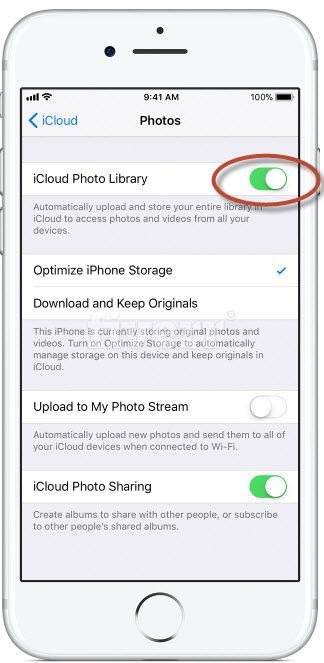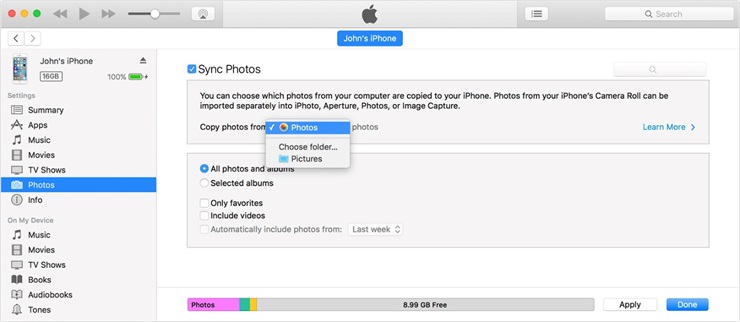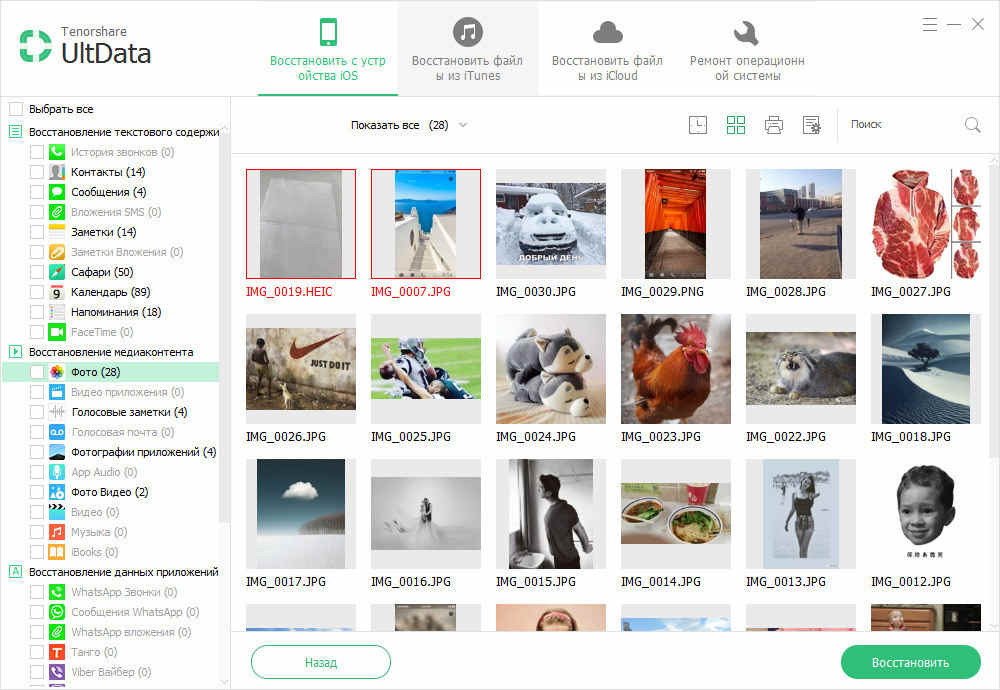Как восстановить данные с потерянного / украденного iPhone
Извлечение данных с потерянного или украденного iPhone
Селена Комез Обновлено в марте 21, 2018
Я потерял свой iPhone на этой неделе, мой телефон был украден вором, когда я делал покупки. Можно ли восстановить данные iPhone из резервной копии iTunes или iCloud? Благодарю.
Вам может понравиться:
Существуют разные случаи несчастных случаев, которые ежедневно приводят к потере iPhone. Например, ваше устройство небрежно украдено или потеряно. Потеря iPhone не приведет к огромной потере, но разве это не то же самое, когда вы потеряете личные данные, хранящиеся на утерянном / украденном устройстве. Контакты, сообщения, фотографии и другие файлы, сохраненные на нашем iPhone, содержат много личной информации. Никто не надеется потерять данные с потерянного / украденного iPhone ни при каких ситуациях. К счастью, восстановление данных из резервной копии позволяет избежать потери данных или утечки информации с потерянного / украденного iPhone. В следующем разделе мы расскажем вам, как восстановить данные с потерянного / украденного iPhone X / 8 / 7 / 6S / 6 с помощью полезных решений 2.
Восстановить утерянные / украденные данные iPhone из файла резервной копии
Восстановление данных iPhone является одним из лучших способов восстановления данных для iPhone, позволяет восстанавливать данные на iPhone в трех режимах. Пока у вас есть резервные копии файлов, это поможет выборочно восстанавливать данные с потерянного / украденного iPhone из резервной копии iTunes или iCloud, Кроме того, iPhone Data Recovery позволяет восстанавливать данные с iPhone напрямую без резервного копирования. Восстанавливаемые виды данных iPhone, включая контакты, сообщения, фотографии, видео, заметки, историю WhatsApp и другие данные приложений. iPhone Data Recovery можно использовать для восстановления данных на любых устройствах iOS, таких как iPhone X, iPhone 8, iPhone 7, iPhone 6S / 6, iPad и iPod.

Часть 1: Восстановление данных с потерянного / украденного iPhone с помощью iTunes Backup
Шаг 1, Запустите программу и выберите режим восстановления iTunes.
После запуска восстановления данных iPhone на компьютере Windows или Mac, затем нажмите «Восстановление из резервной копии iTunes»Вариант режима восстановления. Затем нажмите «Далее» продолжать.
Шаг 2. Выберите типы файлов для восстановления
Вы найдете список различных типов файлов, которые можно восстановить. Выберите типы файлов, которые вы хотите восстановить, затем нажмите «Далее».
Шаг 3.Scan и загрузите файл резервной копии iTunes
Теперь программа отсканирует и покажет доступные файлы резервных копий iTunes на вашем компьютере. Вы найдете список файлов резервных копий. Затем нажмите на «Просканировать”Начать сканирование и загрузку файла резервной копии, содержащей данные, которые вы хотите восстановить.
Шаг 4. Предварительный просмотр и восстановление данных iPhone в iTunes Backup
После загрузки и извлечения резервной копии содержимого из iTunes вы увидите различные файлы в резервной копии. Последний шаг, выберите те, которые вы хотите вернуть, прежде чем восстанавливать, а затем сохраните их на своем компьютере, нажав «Восстановить«Кнопку.

Часть 2. Восстановление данных с потерянного / украденного iPhone с помощью iCloud Backup
Шаг 1. Запустите программу и выберите режим восстановления iCloud.
После запуска восстановления данных iPhone на компьютере Windows или Mac, затем нажмите «Восстановить из iCloud Backup»Вариант режима восстановления. Затем нажмите «Далее» продолжать.
Шаг 2. Выберите файлы для восстановления из резервной копии iCloud
Чтобы загрузить и извлечь данные из резервных копий iCloud, выберите типы файлов, которые содержат нужные вам данные, и нажмите «Далее».
Шаг 3. Войдите в свою учетную запись iCloud
На этом этапе, пожалуйста, войдите в свою учетную запись iCloud.
После входа в систему вы сможете просматривать файлы резервных копий. Нажми на «Далее»После выбора файла резервной копии содержат данные, которые необходимо восстановить.
Шаг 4, Предварительный просмотр и восстановление данных из резервной копии iCloud
Вы можете выбрать нужные данные, такие как контакты, фотографии, SMS или другие данные, а затем нажать «Восстановить”И сохраните выбранные данные на компьютере.
Как восстановить фото на айфоне инструкция
Часто нужные нам фото удаляются вместе с теми, которым давно нет места на айфоне. Удалить их просто, другое дело – вернуть фото. Конечно, это может показаться нереальным, но на самом деле восстановить удаленные фото на вашем айфоне – крайне просто. Порой восстановление удаленных фото может занять всего несколько минут, особенно если вы ознакомитесь с тремя способами, которые представлены в этой статье. Они – наиболее быстрые, эффективные и простые для тех, кто не хочет разбираться.
Как восстановить фото на айфоне через iCloud
iCloud уже давно стал одним из «волшебных» сервисов, который всегда рад сохранить и уберечь наши фото от любых неприятностей и, что порой важнее, от посторонних глаз. iCloud – облачное хранилище от Apple для фотографий, видео, документов, резервных копий и всего прочего вплоть до обычных файлов. Хранилище надежное, безопасное и бесплатное, но только до 5 Гб.
Восстановить фото через iCloud очень просто если вы заранее включили синхронизацию. Все фото уже будут в облаке и достаточно будет открыть приложение, а затем просто их скачать. Если нет, то чтобы восстановить удаленные фото необходимо будет использовать Tenorshare data recovery согласно инструкции в третьем способе.
Чтобы включить синхронизацию фото с iCloud следуйте инструкции.
Шаг 1. Зайдите в настройки iPhone.
Шаг 2. Откройте пункт iCloud или если ваша версия IOS ниже чем 10.2 просто перейдите во вкладку с названием телефона, а затем в пункт iCloud.
Шаг 3. Включите переключатель напротив фотографий. После этого, фото будут автоматически синхронизированы.
Восстановить фото на айфоне через iTunes
Восстановление фото с помощью iTunes также довольно просто, но вернуть можно только те фотографии, которые вы уже ранее синхронизировали. Если же вы только что скачали или сделали фото, а затем его удалили, то вернуть его можно только с помощью программы для восстановления файлов, чему и посвящен третий способ.
Шаг 1. Подключите вам айфон к компьютеру и запустите iTunes.
Шаг 2. Подождите пока завершиться синхронизация или вручную прервите её.
Шаг 3. Зайдите в раздел фотографии и отметьте те, которые необходимо вернуть на ваш смартфон.
Шаг 4. Перейдите в основной раздел с информацией о вашем смартфоне и запустите синхронизацию.
Шаг 5. После завершения синхронизации фото будут снова перенесены на ваш смартфон.
Еще одним способом восстановления файлов через iTunes является использование резервной копии системы, но в таком случае будут стерты все данные на смартфоне созданные после резервного копирования системы, к тому же такой процесс занимает больше времени.
Сама утилита iTunes является основным приложением для работы с Apple iPhone от его производителя. Утилита бесплатная имеет огромный спектр функций и музыкальную библиотеку в многими миллионами треков, а также сериалы и фильмы. Все полностью лицензионное. Утилита также регулярно обновляется, имеет версию для Windows начиная от Windows 7 и версию для MAC. Она поддерживает работу с любой версией iPhone, а также любым другим портативным устройством от Apple.
Как восстановить фото на айфоне после удаления через UltData
Если вы окончательно удалили фотографии с вашего айфона, а также не синхронизировались с iCloud, iTunes, а также не делали резервный копий, то необходимо именно восстановить фото. Для этого лучше всего подойдет Tenorshare UltData. Утилита для восстановления имеет простой интуитивный интерфейс и работает с любой моделью iPhone. Для того, чтобы восстановить фото следуйте инструкции.
Шаг 1. Подключите ваш айфон к компьютеру и запустите утилиту Tenorshare UltData.
Шаг 2. После того как ваш айфон определился на нем появится окно в, котором вы должны указать доверяете ли компьютеру. Укажите, что доверяете.
Шаг 3. После подключения и определения устройства вы можете запустить сканирование устройства на наличие удаленных и потерянных файлов, которые можно восстановить. Выберите только необходимые пункты. Запустите Сканировать.
Шаг 4. После того как сканирование было завершено утилита отобразив все фотографии, которые возможно восстановить. Выберите те, что вам нужны и нажмите на кнопку восстановить внизу.
Шаг 5. Далее вы можете выбрать одну из опций. Первая – восстановить фото на сам айфон. Вторая опция – восстановление фото на компьютер. При этом, вы можете выбрать в каком формате и где сохранить фотографии. После этого, фотографии будут восстановлены в прежнем виде.
Важной деталью является то, что некоторые фотографии могут быть повреждены если они были удалены достаточно давно.
Заключительная часть
Наиболее простым способом восстановления является iCloud. Но, этот способ бесполезен если вы не включили синхронизацию заранее. В таком случае поможет только восстановление самих файлов, которое легче всего проводиться с помощью утилиты Tenorshare UltData. Данная утилита разработана специально компанией Tenorshare для работы с айфон и другой портативной техникой от одного из наиболее известных американских производителей смартфонов. Утилита отличается универсальностью, простотой и другими особенностями, а также функционалом, которым еще не может похвастаться iTunes. Дополнительной важной деталью и особенностью является возможность работы с Android устройствами посредством утилиты.
Помимо Tenorshare UltData разработчик выпустил и другие приложения для обслуживания смартфона, для работы с файлами на айфоне, для переноса данных между айфонами и другие утилиты. Все они сделаны максимально простыми и легкими в использовании. Все, что необходимо – подключение айфона к компьютеру. Утилиты не требуют синхронизаций, постоянного резервного копирований, паролей, создания аккаунтов и много другого. Утилиты просто работают.
Другие описанные способы будут полезным тем, что планирует и дальше расширять свою коллекцию устройств от Apple. Освоить iTunes и iCloud – крайне важно для опытных пользователей продукции бренда, поскольку утилита и облачное хранилище широко используются при работе со смартфоном. Хотя, в еру высокоскоростного мобильного интернета iTunes больше начала превращаться в облачную медиа библиотеку.